Најбоље графичке и визуелне поставке за Ксбок Оне
Недавно сте купили нови Ксбок Оне(Xbox One) и једва чекате да зароните? Па, препоручујемо да то урадите. Сада када имате нову играчку конзолу која ће се побринути за све ваше потребе за играњем током викенда, оно што следи је извлачење максимума из ње. Наравно, можете узети конзолу онакву каква долази и никада не улазите дубље у прелепу средиште њених подешавања која вам омогућавају да подигнете визуелни приказ за неколико нивоа и пропустите све изузетне функције које су уграђене, али у почетку. Или можете донети разумнију одлуку да сазнате шта тачно ваша конзола нуди и извучете најбоље из тога. Не могу се више сложити? Па, онда би овај чланак могао бити скројен за вас.
Без даљег одлагања, ево подешавања која можете да промените да бисте добили најбоље визуелне ефекте са свог Ксбок Оне-а.
Најбоље графичке(Best Graphics) и визуелне(Visual) поставке за Ксбок Оне(Xbox One)
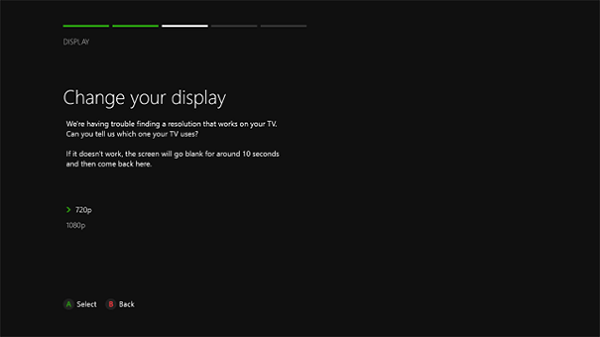
Звучи(Sounds) очигледно, зар не? Па, изненадили бисте се колико људи пропусти ово једно мало окружење и држи се лошег визуелног квалитета током целог живота своје конзоле.
И Ксбок Оне Кс(Xbox One X) и Ксбок Оне Кс(Xbox One X) долазе са унапред инсталираним 4К функцијама. То значи да ваше омиљене игре изгледају много јасније. Замислите визуелни приказ Витцхер-а 3(Witcher 3) , али надограђен на оштрину 4К екрана. Комбинујте ово са ХДР(HDR) -ом ( високи динамички опсег(High Dynamic Range) ) и имаћете толико бољи однос контраста и распон боја да би ваш мозак неко време могао одбити да схвати лепоту пред вашим очима.
Дакле, идите на подешавања и уверите се да су те функције укључене. Знате да ћете иначе пропустити.
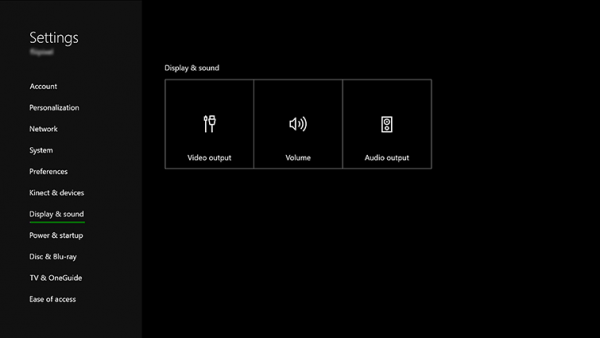
Још један очигледан за листу. Али у случају да нисте баш упознати са концептом, ево шта то значи. Поставке дубине боје вашег екрана представљају број битова који се користе за поновно креирање боја на екрану. Дакле, што је већа дубина боје, то би боје на екрану требале бити живописније. Када повећате дубину боја на свом Ксбок Оне-у, он ће вам понудити разноврснији распон боја, чинећи да слике више искачу, а визуелни прикази још примамљивији.
Али иако то звучи слатко, стављање на максимум можда није добра идеја. Зато што ваш екран и игра коју играте такође утичу на то. ХДР10(HDR10) Ксбок Оне обично иде боље са 10-битним екраном, али постоје они који подржавају само 8-битне.
Имајући те факторе на уму, ево како мењате дубину боје на конзоли:
Идите на Settings > Choose Display и Sound > Затим идите на Video Output > Colour Depth .
3] ПЦ РГБ подешавања(3] PC RGB settings)
Сада је ово за вас ако посебно користите монитор за рачунар.
Ваша Ксбок конзола вам омогућава да се поиграте са доступним простором боја, укључујући препоручена стандардна подешавања и ПЦ РГБ(RGB) . У зависности од тога какав екран користите, ово одређује које боје покрива ваш екран. Дакле, можда бисте желели да пређете на ПЦ РГБ(RGB) када користите монитор рачунара.
Али реч упозорења. Коришћење целог доступног РГБ(RGB) опсега може понекад довести до нечега што се зове црна симпатија, што у суштини значи да ће неки детаљи у тамнијим сценама бити изгубљени или их је прилично тешко видети. Дакле, док користите мониторе рачунара, ово подешавање се препоручује, можда бисте га желели да се клоните када користите ТВ.
Ова подешавања можете да промените тако што ћете отићи на подешавања екрана(Display) и звука(Sound) , а затим на Видео излаз(Video Output) и дубина боје(Colour Depth) .
4] Калибрација(4] Calibrating)
Сачувајте најбоље за крај, уграђени алат за калибрацију укључен у вашу играћу конзолу помаже вам да своје искуство подигнете за неколико степеница. Након што сте пратили све претходне кораке, важно је да користите овај алат да бисте сазнали да ли користите најбоља могућа подешавања доступна за вашу специфичну комбинацију конзоле и екрана. Ово ће узети у обзир финије детаље попут спољашњег осветљења и провере да ли ваш екран представља оно што желите и како то желите.
Наћи ћете ово под Екран(Display) и звук(Sound) , а затим тако што ћете отићи на Видео излаз(Video Output) и, на крају, Калибрирај ХДТВ(Calibrate HDTV) .
Током калибрације, од вас ће се тражити да промените неколико поставки екрана, укључујући оштрину, осветљеност и боје. Када то урадите, коначно ћете добити најбоље што ваша играћа конзола може да понуди.
Related posts
Како да подесите Ксбок Оне за своје дете
Како да подесите Твиттер Схаринг на Ксбок Оне
Поправите грешку УПнП није успео на Ксбок Оне
10 најбољих борбених игара за Ксбок Оне
Како поставити и користити прилагођену слику као Гамерпиц на Ксбок Оне
Како доделити налог Ксбок Оне бежичном контролеру
Како користити веб камеру на Ксбок Оне за видео или са микрофоном
Како да подесите Гоогле Ассистант на Ксбок Оне
Како да креирате Ксбок Аватар на Ксбок Оне користећи Ксбок Аватар Едитор
Како пренети Ксбок Оне игре и апликације на спољни чврсти диск
Како пуштати ДВД-ове на Ксбок Оне-у
Како да стримујете Ксбок Оне игре на Виндовс рачунар
Сакријте своју адресу е-поште на Ксбок Оне контролној табли
Како отказати претплату на Ксбок Гаме Пасс на Ксбок Оне
Како поново мапирати дугмад Ксбок Оне контролера на ПЦ-у и Ксбок Оне-у
Нема звука или звука када играте игрице на Ксбок Оне
Миксер не ради на Ксбок Оне? Ево како то поправити
10 најбољих РПГ игара или игара за играње улога за Ксбок Оне
Како делити Ксбок Оне игре са породицом са више конзола
Како некоме поклонити дигиталну игру на Ксбок Оне и Виндовс 10
